Google 플레이 스토어 검색 기록 삭제하는 방법 5단계
안드로이드 앱 스토어인 구글 플레이 스토어에서는 어플 이름을 검색하면 입력 창 하단에 검색 기록이 표시됩니다. 최대 4개까지 표시되긴 하지만 내 기록이 남게 되는 것이기 때문에 지우고 싶은 분들이 있을 겁니다. 이런 분들은 아래쪽에서 제가 설명드릴 플레이 스토어 검색 기록 삭제 방법을 참고하시면 쉽게 해결이 가능합니다.
인터넷 검색과는 달리 앱 검색은 설치가 완료된 후부터는 다시 입력하지 않아도 된다는 특징이 있습니다. 그렇기 때문에 굳이 검색 기록을 남겨두실 필요가 없는데요. 또한 원하는 검색 결과 역시 하나이기 때문에 만약 이름을 잊어버리게 되더라도 비슷하게 검색해 보시면 원하는 어플을 쉽게 찾는 것이 가능합니다.
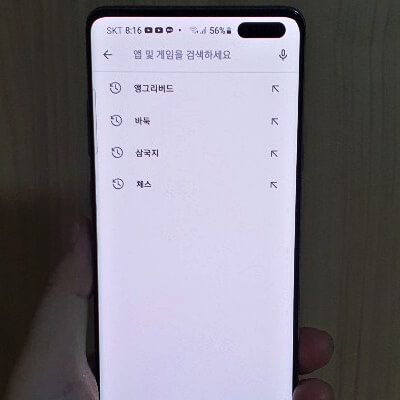
이번에 Google Play 스토어가 업데이트를 하면서 목록과 메뉴 구성이 조금 바뀌게 되었는데요. 그래서 기존의 방법을 얼고 계시던 분들은 조금 헷갈리실 수도 있을 거 같습니다.
그래도 방법 자체는 정말 간단하기 때문에 처음 해보시는 분들도 쉽게 진행하실 수 있을 겁니다.
구글 플레이 스토어 검색 기록 삭제 방법
참고로 저는 갤럭시 스마트폰을 기준으로 설명드리지만 Play 스토어가 설치된 휴대폰 기종들은 모두 동일한 방법으로 진행해 주시면 됩니다. 우선 핸드폰에 기본적으로 설치되어 있는 [Play 스토어] 어플을 터치해 줍니다.
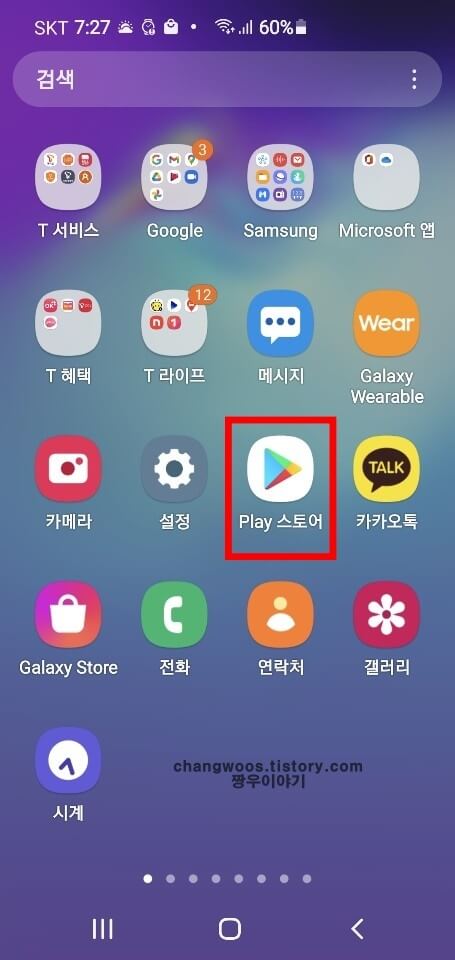
플레이 스토어에 들어오신 분들은 우측 상단에 있는 구글 프로필 사진을 터치해 줍니다.
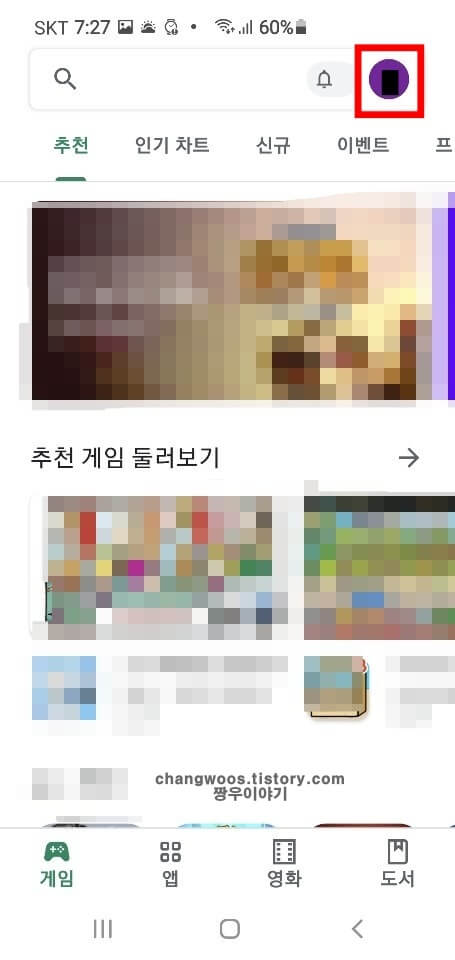
그러면 아래와 같이 Google 팝업 창이 하나 뜨게 됩니다. 여기서 아래쪽에 위치한 [설정] 메뉴로 들어가 주시기 바랍니다.
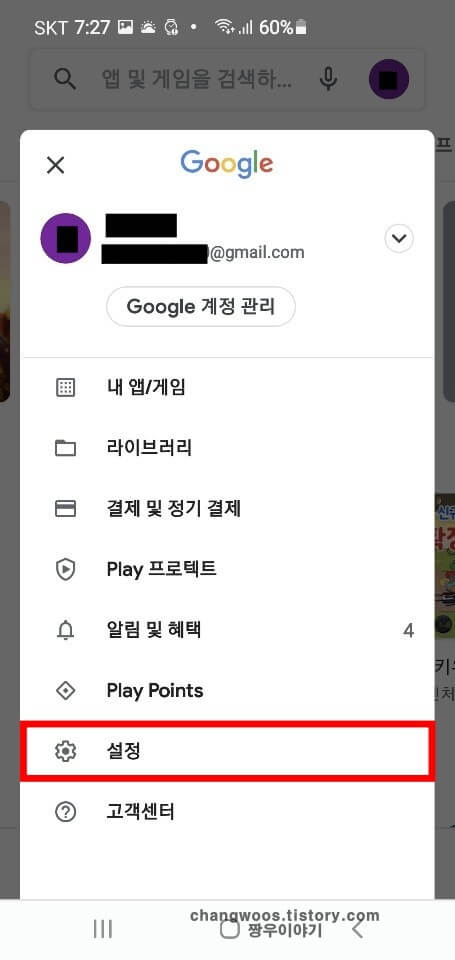
[설정] 메뉴를 누르게 되면 [일반], [사용자 컨트롤], [가족], [정보] 목록이 나오게 되는데요. 맨 위에 있는 [일반] 목록을 선택해 주시면 됩니다.
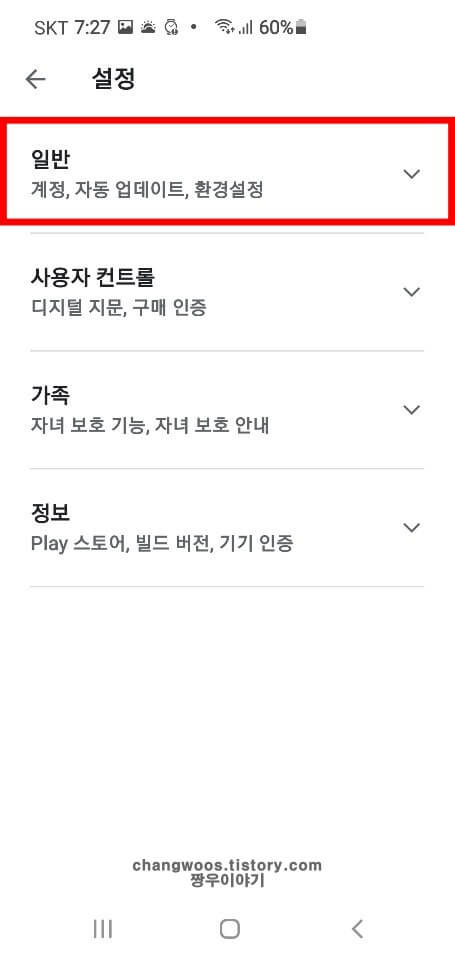
그러면 [일반] 목록의 세부 항목들이 나오게 됩니다. 화면을 아래쪽으로 조금 내려주신 후 [로컬 검색 기록 삭제] 항목을 눌러 줍니다. 참고로 해당 항목을 누르게 되더라도 터치 효과만 나오고 아무런 반응이 나타나지 않지만 스토어에서 검색했던 기록은 모두 삭제 처리가 된 상태입니다.
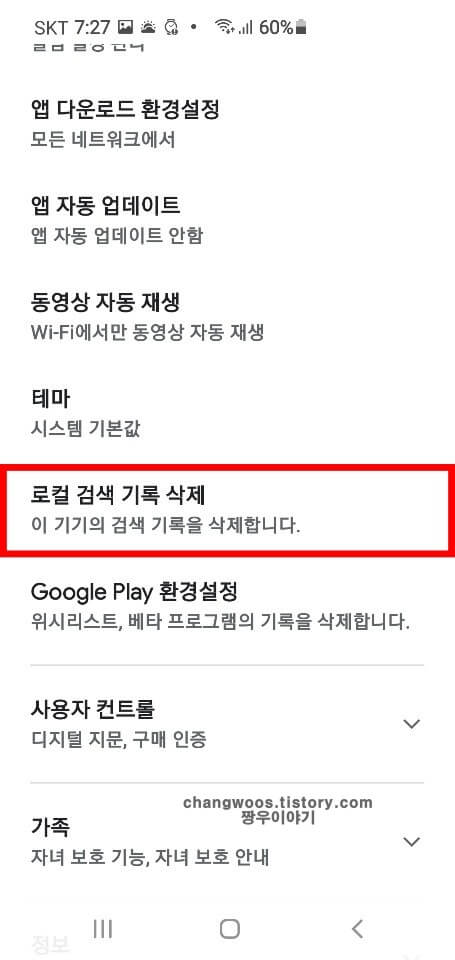
이제 확인을 위해서 플레이 스토어의 검색 창을 터치해 보시면 검색 기록이 모두 지워진 것을 확인하실 수 있을 겁니다. 아래 사진에서 왼쪽이 검색 기록이 모두 남아있는 화면이고, 오른쪽이 설정을 통해 기록을 모두 삭제한 화면입니다. 참고로 오른쪽 사진처럼 삭제를 완료하시더라도 나중에 앱을 검색하게 되면 다시 기록에 남게 되니 필요할 때마다 수동으로 지워주셔야 합니다.

◎ Play 스토어 검색 기록 삭제하기
- [Play 스토어] 어플 실행
- 구글 프로필 사진 누르기
- [설정] 메뉴 터치
- [일반] 목록 누르기
- [로컬 검색 기록 삭제] 항목 누르기
지금까지 Play 스토어 검색 기록 삭제 방법에 대해서 알아보았습니다. 스토어의 검색 내역을 다른 사람들에게 보여주기 싫은 분들은 이런 식으로 설정을 통해 간단하게 지워버리실 수 있습니다.





